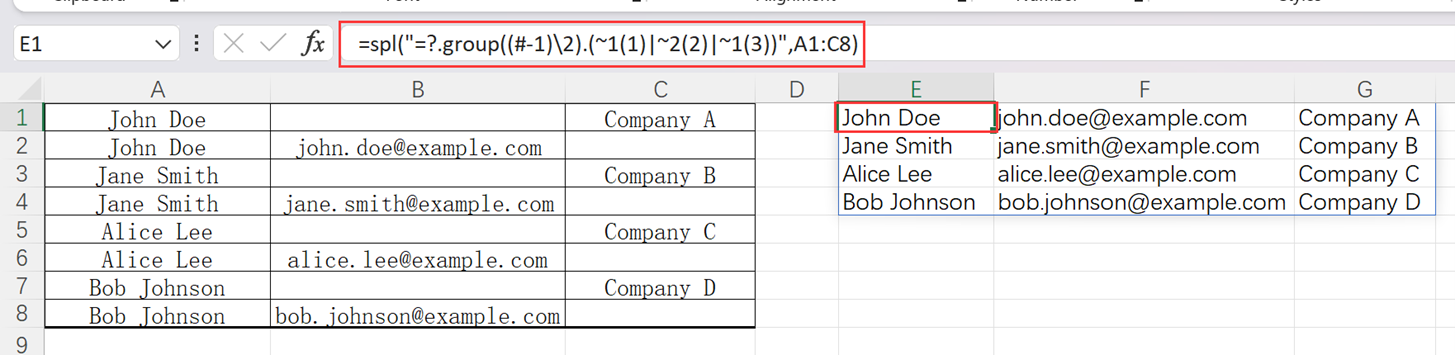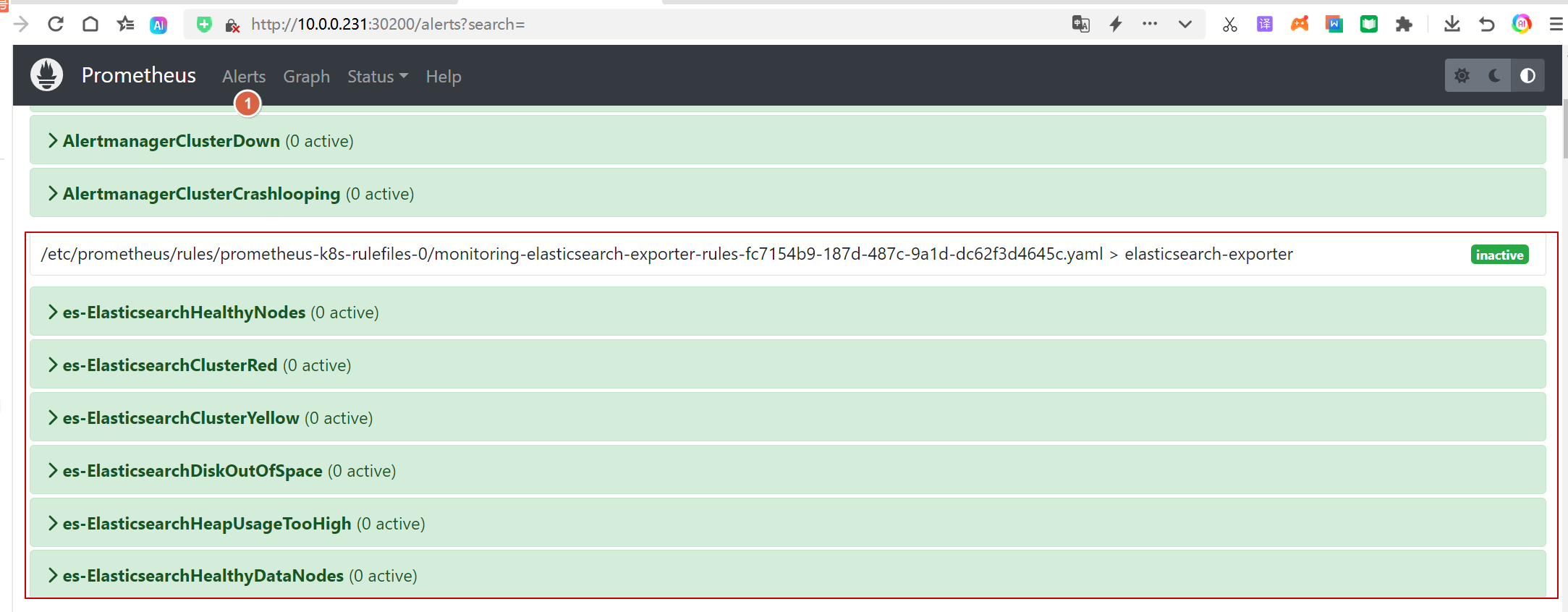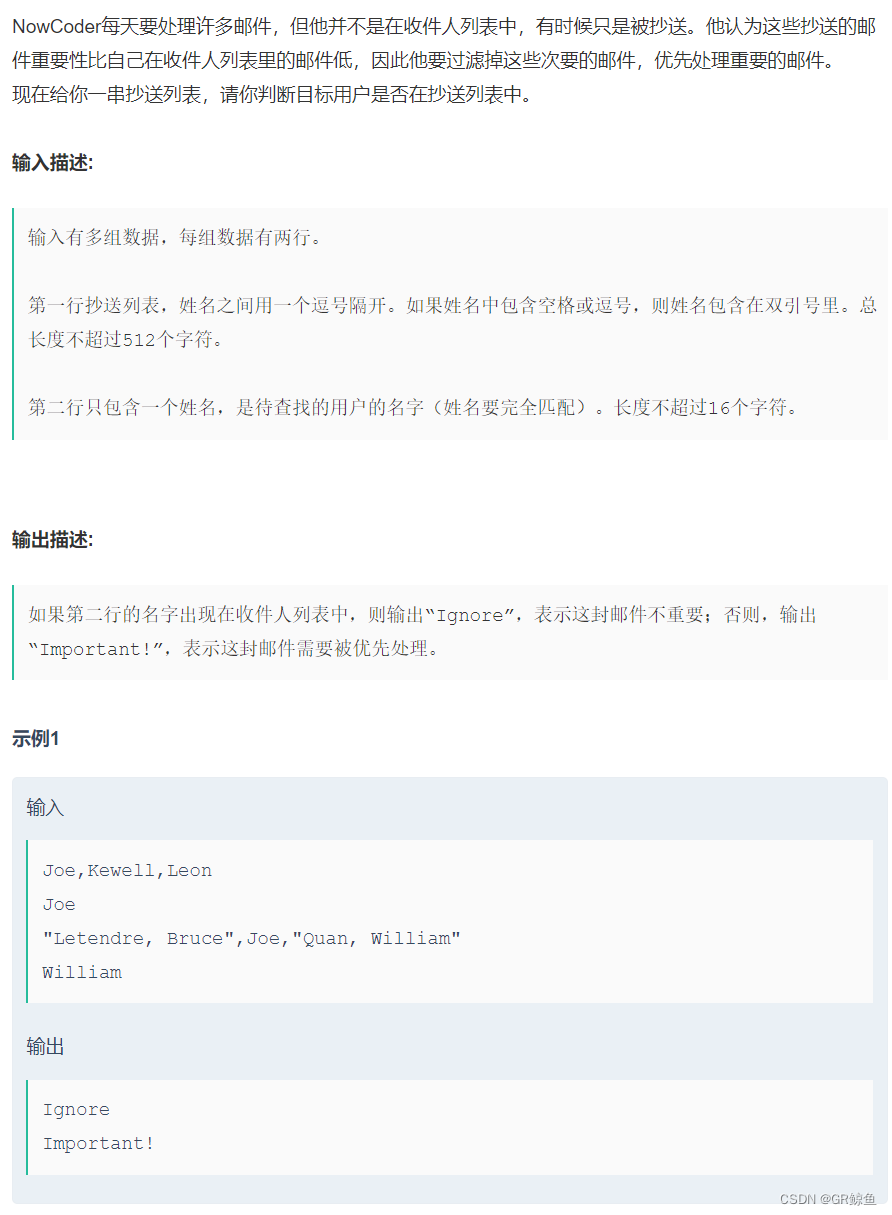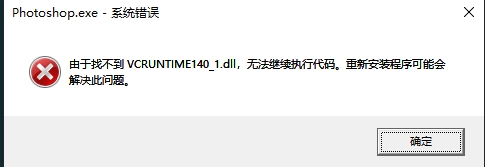普通方式
一步步慢悠悠的搭建和讲解需要5-6分钟:
如何在蓝桥云课ROS中搭建Arduino开发环境
视频时间:6分40秒
高效方式
如何高效率在蓝桥云课ROS中搭建Arduino开发环境
视频时间:1分45秒
配置和上传程序到开发板
上传程序又称为下载程序hex
如何将蓝桥云课ROS中基于Arduino开发的程序下载到开发板
配置脚本:
git clone https://gitcode.net/ZhangRelay/arduino_1.8.19_linux64.git
cd arduino_1.8.19_linux64
tar -xf arduino-1.8.19-linux64.tar.xz
cd arduino-1.8.19
./arduino
提高效率最为重要。

能否压缩时间到2分钟之内,实际是可以的。
这个命令序列是用来在Linux系统上安装并运行Arduino IDE版本1.8.19的。下面是对每一步的详细解析:
-
git clone https://gitcode.net/ZhangRelay/arduino_1.8.19_linux64.git这个命令用于从
gitcode.net网站克隆(下载)arduino_1.8.19_linux64仓库。git clone是Git命令,用于复制远程仓库到本地。 -
cd arduino_1.8.19_linux64cd命令用于更改当前目录。这一步将当前目录更改为arduino_1.8.19_linux64,即刚刚克隆的仓库目录。 -
tar -xf arduino-1.8.19-linux64.tar.xztar命令用于在Linux上打包和解压文件。-x参数表示解压,-f参数表示后面跟着的是文件名。这一步将arduino-1.8.19-linux64.tar.xz文件解压。 -
cd arduino-1.8.19再次使用
cd命令,将当前目录更改为解压后的arduino-1.8.19目录。 -
./arduino最后,使用
./arduino命令运行Arduino IDE。./表示当前目录,arduino是Arduino IDE的可执行文件。
总结来说,这个命令序列首先克隆Arduino IDE的1.8.19版本仓库,然后解压该版本,最后运行Arduino IDE。这是在Linux系统上安装和运行特定版本Arduino IDE的一种方法。
Freematics Arduino Builder是一款完全独立的实用工具,它允许用户查看、编译、配置以及将Arduino草图或预编译的二进制文件上传到Arduino板,而无需设置任何开发环境。目前,它支持AVR、ESP8266和ESP32。
以下是Freematics Arduino Builder的详细功能说明(中文):
- 集成Arduino核心和库文件:
- 该工具内置了Arduino的核心和库文件,使得用户无需单独下载和安装这些文件即可开始工作。
- 集成AVR、ESP8266、ESP32的工具链+SDK:
- Freematics Arduino Builder为AVR、ESP8266和ESP32提供了完整的工具链和软件开发包(SDK),使得用户能够轻松地为这些平台编译和上传代码。
- 控制编译选项:
- 用户可以通过该工具控制编译过程中的各种选项,如优化级别、调试信息的生成等,以满足不同的编译需求。
- 自定义草图配置GUI:
- 该工具提供了一个用户友好的图形用户界面(GUI),允许用户自定义草图的配置,如定义宏、设置编译标志等。
- 可定制的GUI(Electron应用):
- Freematics Arduino Builder的GUI是基于Electron框架开发的,这意味着用户可以根据自己的需求定制和扩展该工具的功能。
总的来说,Freematics Arduino Builder是一个功能强大、易于使用的工具,它简化了Arduino开发的过程,使得用户能够更加专注于代码编写和项目开发。
AI不合适的解析
在蓝桥云课ROS环境中快速搭建Arduino开发环境,需要遵循一系列步骤,包括硬件准备、软件安装与配置,以及可能涉及的驱动安装。以下是详细的解析:
一、硬件准备
首先,确保你有Arduino开发板。Arduino有多种型号,如Arduino Uno、Arduino Mega 2560等,你可以根据自己的需求选择适合的型号。对于初学者,Arduino Uno是一个不错的选择,因为它价格适中且易于上手。
二、软件安装与配置
1. 下载Arduino IDE
Arduino IDE是Arduino的官方集成开发环境,用于编写和上传代码到Arduino开发板。你可以从Arduino的官方网站(https://www.arduino.cc/en/Main/Software)下载最新版本的Arduino IDE安装包。
2. 安装Arduino IDE
下载完成后,按照安装向导的指示完成安装过程。通常,你需要选择安装路径、同意许可协议等。安装完成后,Arduino IDE的图标将出现在你的桌面或开始菜单中。
3. 配置Arduino IDE
打开Arduino IDE后,你可能需要进行一些配置,以确保它能够正确识别你的Arduino开发板。
- 选择开发板型号:在Arduino IDE的工具菜单中,选择“板”子菜单,然后找到并选择你的Arduino开发板型号。
- 选择端口:同样在工具菜单中,选择“端口”子菜单,然后找到并选择你的Arduino开发板连接的USB端口。
三、驱动安装(如果需要)
对于某些Arduino开发板,特别是那些使用非标准USB芯片的板子,你可能需要安装额外的驱动程序才能使其正常工作。然而,大多数现代操作系统(包括Windows 10和Ubuntu)都内置了对常见USB设备的支持,因此你可能不需要手动安装驱动程序。
如果你的Arduino开发板需要额外的驱动程序,你可以从Arduino的官方网站或开发板的制造商网站下载并安装它们。安装过程通常涉及下载驱动程序安装包,然后按照安装向导的指示进行操作。
四、测试Arduino开发环境
为了验证你的Arduino开发环境是否搭建成功,你可以尝试编写一个简单的程序并上传到Arduino开发板上。例如,你可以编写一个程序来控制板载LED灯的闪烁。
- 打开Arduino IDE,新建一个项目。
- 编写代码,例如控制LED灯闪烁的代码。
- 点击“验证”按钮,检查代码是否有语法错误。
- 如果验证通过,点击“上传”按钮,将代码上传到Arduino开发板上。
- 观察开发板上的LED灯是否按预期闪烁。
五、注意事项
- 在上传代码到Arduino开发板时,请确保开发板已正确连接到电脑,并且选择了正确的端口。
- 如果遇到上传失败的情况,请检查开发板是否选择了正确的型号和端口,以及是否有其他程序占用了该端口。
- Arduino IDE的界面和功能可能会随着版本的更新而发生变化,因此请参考你正在使用的版本的官方文档。
通过以上步骤,你应该能够在蓝桥云课ROS环境中快速搭建Arduino开发环境,并开始你的Arduino编程之旅。
蓝桥ROS云课
是一个针对机器人操作系统(ROS)的在线学习平台,提供了丰富的ROS课程资源和云实践环境,旨在帮助学生和开发者快速入门并掌握ROS开发技能。以下是对蓝桥ROS云课的详细介绍:
一、课程背景与目的
蓝桥ROS云课依托于蓝桥云课平台,该平台致力于连接高校和企业,提供高质量的IT人才培养服务。ROS作为机器人领域广泛使用的开源操作系统,具有强大的功能和灵活性,因此蓝桥ROS云课应运而生,旨在通过系统化的课程和云实践环境,帮助学生和开发者深入了解ROS的原理和应用,提升机器人开发能力。
二、课程特点
- 系统化课程:蓝桥ROS云课提供了从基础到进阶的完整课程体系,包括ROS安装与配置、核心概念、核心功能、开发工具、应用实践等多个模块,涵盖了ROS开发的各个方面。
- 云实践环境:学生无需在自己的计算机上安装复杂的ROS环境,即可通过云实践平台进行学习和编程,极大地降低了学习门槛。
- 实时互动:课程支持实时互动和答疑,学生可以随时向老师和同学请教问题,获得及时的帮助和反馈。
- 项目化教学:课程采用项目化教学方式,通过实际项目案例,让学生在实践中掌握ROS开发技能,提升解决问题的能力。
三、课程内容
蓝桥ROS云课的具体课程内容可能随着版本的更新而有所变化,但一般包括以下几个方面:
- ROS基础:介绍ROS的基本概念、架构、安装与配置方法等。
- 核心功能:深入讲解ROS中的节点、话题、服务、参数服务器等核心功能,以及消息和数据类型等基础知识。
- 开发工具:介绍ROS中常用的可视化工具、仿真工具、调试工具等,帮助学生高效地进行开发和调试。
- 应用实践:通过实际项目案例,如机器人导航、视觉处理、无人驾驶等,展示ROS在机器人领域的应用,并引导学生完成自己的项目。
四、学习成果
完成蓝桥ROS云课的学习后,学生将能够:
- 深入理解ROS的原理和架构,掌握ROS开发的基本技能。
- 熟练使用ROS中的核心功能和开发工具,进行高效的机器人开发。
- 通过实际项目案例,提升解决实际问题的能力,为未来的职业发展打下坚实的基础。
五、结语
蓝桥ROS云课作为一个高质量的在线学习平台,为广大学生和开发者提供了便捷、高效的ROS学习资源。通过系统化的课程和云实践环境,学生可以在短时间内掌握ROS开发技能,为机器人领域的创新和发展贡献自己的力量。